説明機能仕様ダウンロード画像使い方
オープンソースのマルチトラックオーディオエディター/レコーダー

オーディオの編集と録音ができる Windows、Mac、Linux 向けのフリーソフト。マイクやミキサーまたはそのほかのメディアから音声を録音したり、音声の切り取り(カット)や切り出し、合成、エフェクトの追加などの編集をすることができます。
Audacity の概要
Audacity は、Windows、macOS、GNU/Linux、そのほかのオペレーティングシステム向けの使いやすいマルチトラックオーディオ エディターおよびレコーダーです。
Audacity の機能
Audacity の主な機能です。
| 機能 | 概要 |
|---|---|
| メイン機能 | オーディオの編集と録音 |
| 機能詳細 | ・オーディオの録音、タイマー録音 ・オーディオを切り取り、切り出し ・音量調整 ・エフェクトの追加(ノイズ低減、イコライゼーション、ベース、ハイパス フィルター、ローパスフィルター、増幅、フェードイン、フェード アウト、ノーマライズ、リバース、エコー、フェイザー など) |
| 対応フォーマット | WAV、MP3、FLAC、Ogg Vorbis、MP3、M4A、AC3、AMR、Opus、WMA など |
オーディオの録音と編集ができます
Audacity は、WAV や AIFF、MP3、OGG Vorbis などのフォーマットの読み書きに対応しているオーディオ録音/編集ソフトです。音声ファイルのトリミングや音量調整、各種エフェクトの適用といった機能を備えています。
マイクやミキサーを介してライブオーディオを録音したり、ほかのメディアからの録音をデジタル化することができます。
多種類のエフェクトを追加できます
Audacity では、切り取り、コピー、貼り付け、または削除機能を使用してサウンドをかんたんに編集でき、複数のオーディオクリップをミキシング(合成)することができます。
デフォルトでエコーやフェードイン/フェードアウト、ノイズの低減などの多数のエフェクトを追加することができますが、プラグインを使用して、利用可能なエフェクトを追加できます。
無料で使えるオーディオ編集/録音ソフト
Audacity は、豊富な機能を備えている使いやすいオーディオ編集/録音ソフトです。初心者からプロレベルのユーザーまで使用することができます。
機能
録音:
- マイクやミキサーを介してライブオーディオを録音
- ほかのメディアから録音
- タイマー録音とサウンド起動録音機能
インポートとエクスポート:
- WAV、MP3、AIFF、AU、FLAC、Ogg Vorbis ファイルのインポート
- WAV、MP3、FLAC、Ogg Vorbis、MP3、M4A、AC3、AMR、Opus、WMA ファイルにエクスポート
音質:
- 16 ビット、24 ビット、および 32 ビット (浮動小数点) のサンプルをサポート
- サンプル レートとフォーマットは、高品質のリサンプリングとディザリングを使用して変換
- サンプル レートやフォーマットが異なるトラックは、リアルタイムで自動的に変換
編集:
- 切り取り、コピー、貼り付け、削除
- 無制限のアンドゥおよびレドゥ
エフェクト:
- ADSPA、LV2、VST、Audio Unit (macOS) エフェクトのリアルタイムプレビュー
- テンポを変えずにピッチを変える/ピッチを変えずにテンポを変える
- ノイズリダクションは、静的、ヒス、ハム、またはその他の一定のバックグラウンドノイズを除去します
- イコライゼーション、低音と高音、ハイパス、ローパス、ノッチフィルターエフェクトで周波数を変更します
- スペクトル編集効果を使用して、スペクトログラム ビューまたはスペクトル選択ツールバーで作成された周波数選択をフィルタリングします
- コンプレッサー、増幅、ノーマライズ、フェードイン/アウト、スタジオフェードアウト、クロスフェードクリップ、クロスフェードトラック、調整可能なフェード効果で音量を調整
プラグイン:
- LADSPA、LV2、Nyquist、VST、Audio Unit エフェクト プラグインのサポート
仕様
価格:無料
動作環境:Windows 7|8|8.1|10・Mac・Linux
メーカー:Audacity
使用言語:日本語ほか
最終更新日:
2週間前 (2025/12/12)
ダウンロード数:56488
ダウンロード
使い方
インストール
1.インストール方法(Windows)
- インストーラを実行したら、インストール時に使用する言語を選択して[OK]をクリックします。
- セットアップウィザードが開始します。[次へ]をクリックします。
- ライセンスが表示されます。[次へ]をクリックします。
- インストール先を確認して[次へ]をクリックします。
- 追加のタスクを設定して[次へ]をクリックします。
- インストールの準備ができました。[インストール]をクリックしてインストールを開始します。
- ソフトウェアの情報が表示されます。[次へ]をクリックします。
- インストールが完了しました。[完了]をクリックしてセットアップウィザードを閉じます。
基本的な使い方
1.オーディオファイルを取り込む
- 「ファイル」>「開く」から、編集したいオーディオファイルを取り込みます。
2.選択範囲を切り取る(カットする)
- マウスで編集したい範囲をドラッグして選択します。
- 「編集」メニューの「切り取り(Ctrl+X)」を選択すると、選択範囲を切り取ることができます。
3.エフェクトを追加する
- エフェクトを追加したい範囲を選択して、「エフェクト」メニューを開き、適用したいエフェクトを選択するとエフェクトを追加できます。
4.選択範囲をオーディオファイルに保存する
- 「ファイル」>「書き出し」>「選択した音声の書き出し」を選択すると、選択範囲を任意の形式で保存できます。
5.全体をオーディオファイルに保存する
- 「ファイル」>「書き出し」>「MP3 として書き出し」またはそのほかの形式を選択します。
・「ファイル」>「保存」を選択すると、プロジェクトファイルに保存できます。
オンラインマニュアル
オンラインマニュアル(公式):
URL:https://manual.audacityteam.org/
URL:https://manual.audacityteam.org/

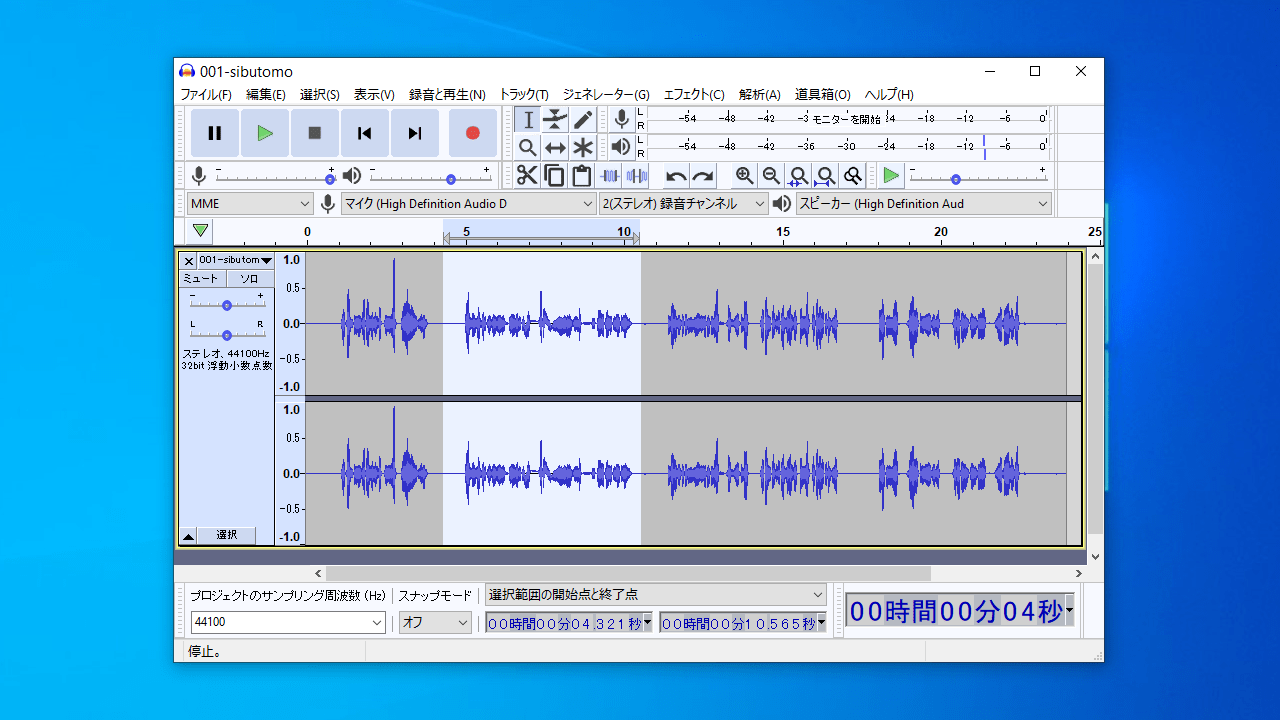
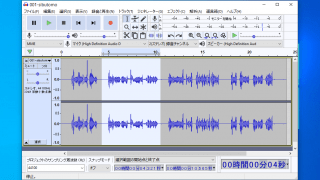


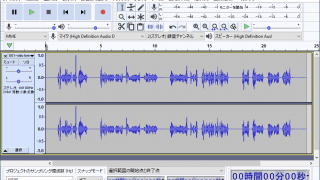
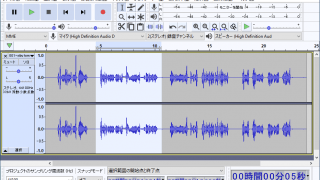

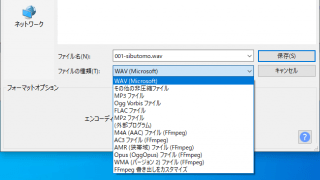
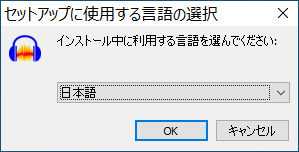
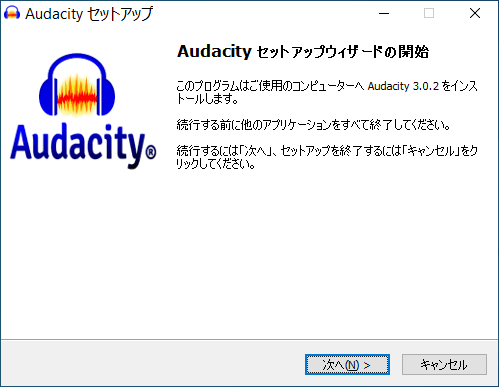
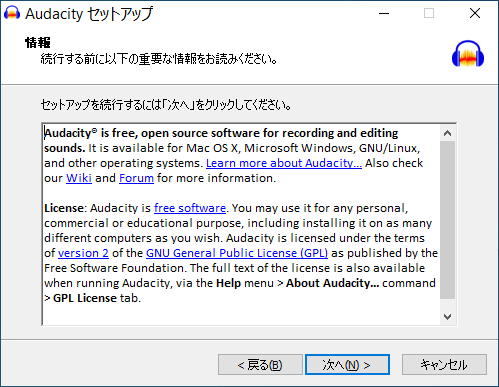
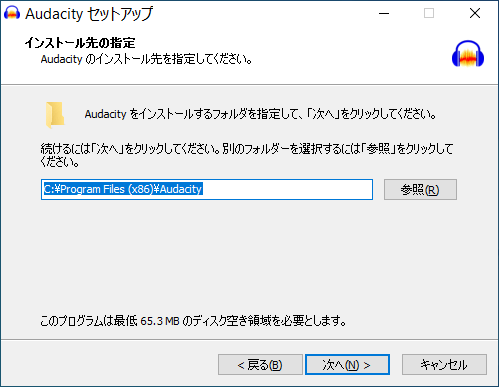
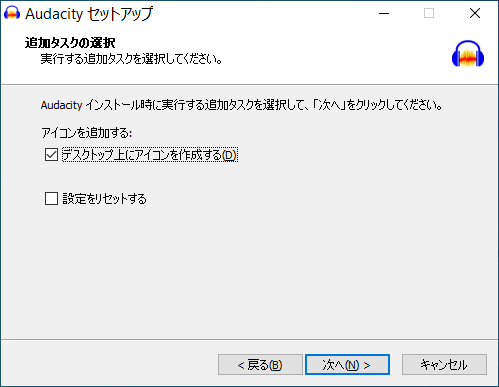
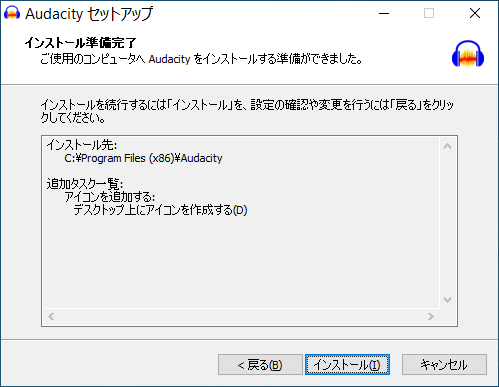

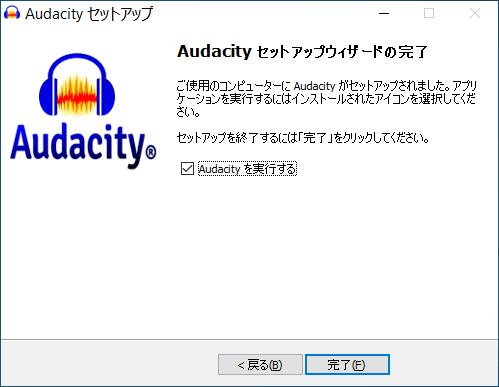
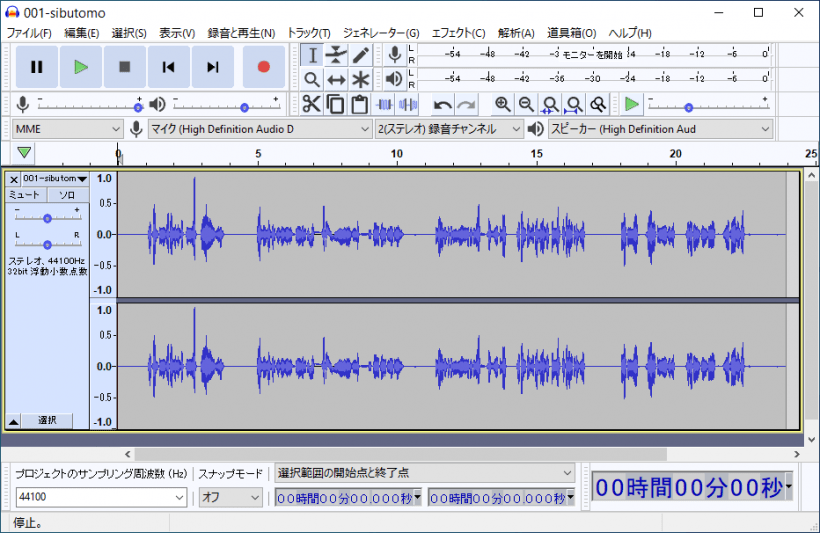
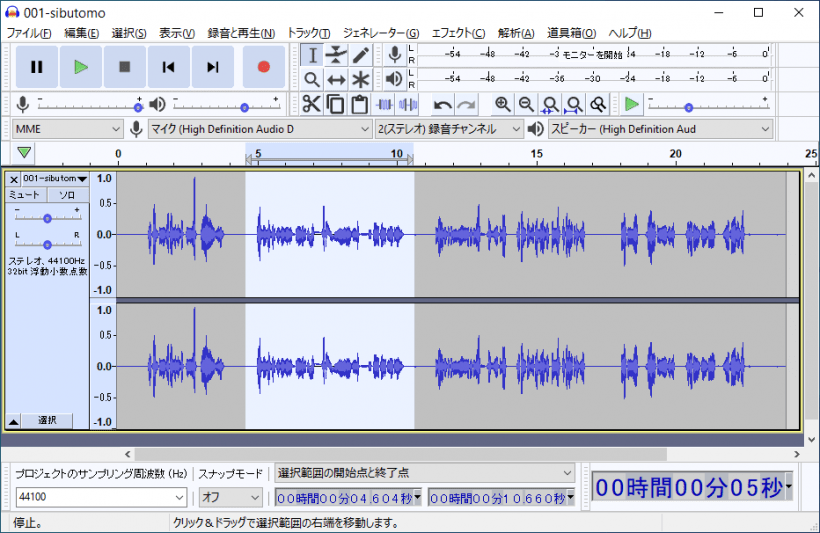
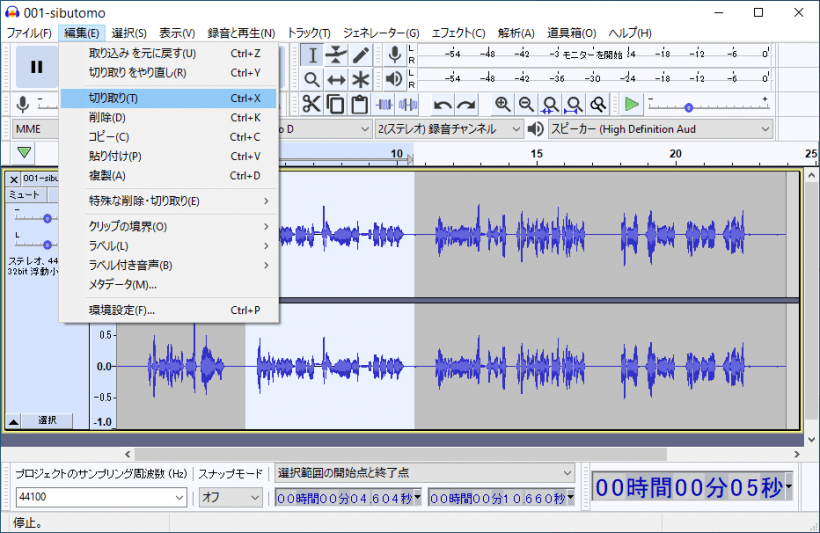
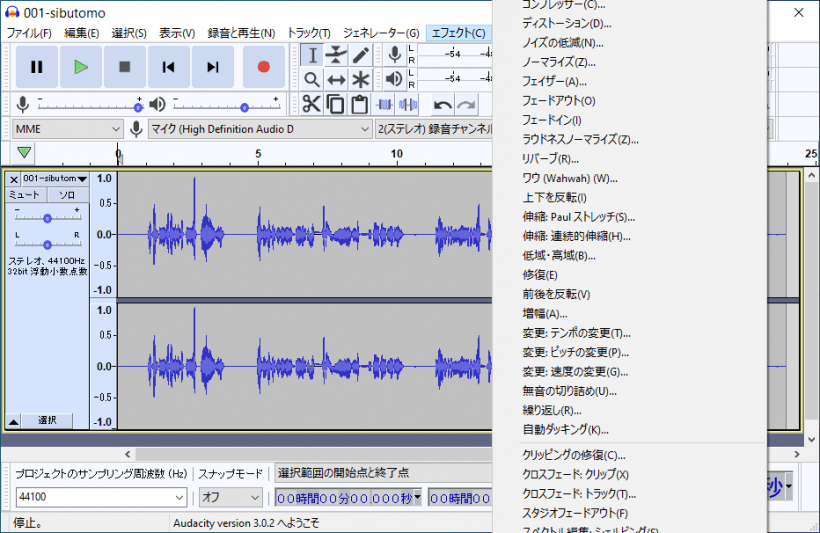
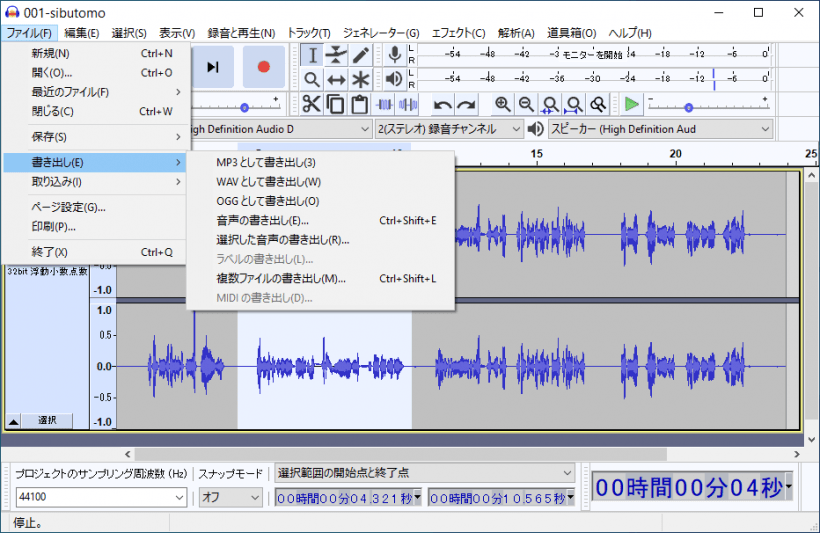
Audacity は、どなたでも無料で使用できます。